給与データ転送
|
連動している給与ソフトに給与データを転送します |
|
ナビメニュー:【日報管理】→[給与データ転送] (メニュー:【仕入/日報】→[日報]→[給与データ転送]) |
画面構成と入力項目条件設定サブツールバーの操作処理の流れ出力
条件設定
基本操作画面
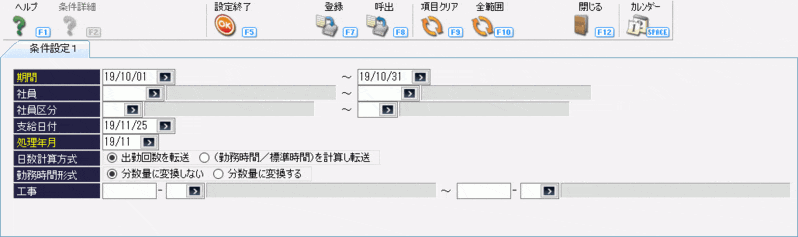
ツールボタン
|
ツールボタン |
説 明 |
|
ヘルプ (F1) |
ヘルプを表示します。 |
|
設定終了 (F5) |
設定を終了し、画面を閉じます。 |
|
登録 (F7) |
条件パターンを登録します。 |
|
呼出 (F8) |
作成した条件パターンを呼び出します。削除も可能です。 |
|
項目クリア(F9) |
選択している項目の値をクリアします。 |
|
全範囲 (F10) |
指定されている条件をクリアします。 |
|
閉じる (F12) |
画面を閉じます。 |
|
カレンダー (SPACE) |
カレンダーを表示します。 |
|
ガイド (SPACE) |
ガイドを表示します。 |
※グレーになっているボタンは使用できません。
入力・表示項目
|
項目 |
入力 |
属性・桁数 |
説 明 |
|
期間 |
● |
日付 |
期間を入力します。 手入力または、ツールボタンの「カレンダー」から選択します。 |
|
社員 |
◯ |
数字6桁 |
社員を入力します。 手入力または、ツールボタンの「カレンダー」から選択します。 ガイドの内容は[社員登録]で変更可能です。 |
|
社員区分 |
◯ |
数字2桁 |
社員区分を入力します。 手入力または、ツールボタンの「カレンダー」から選択します。 「ガイド」の内容は[各種区分設定]で変更可能です。 |
|
支給日付 |
◯ |
日付 |
支給日付を入力します。 手入力または、ツールボタンの「カレンダー」から選択します。 ここで設定した支給日付でCSV出力されます。 |
|
処理年月 |
● |
日付 |
処理年月を入力します。 手入力または、ツールボタンの「カレンダー」から選択します。 ここで設定した処理年月でCSV出力されます。 |
|
日数計算方式 ※1 |
● |
- |
出勤日数の計算方式を選択します。 「出勤回数を転送」「(勤務時間/標準時間)を計算し転送」から 選択します。 |
|
勤務時間形式 ※2 |
● |
- |
勤務時間を分に変換するかを選択します。 「分数量に変換しない」「分数量に変換する」から選択します。 |
|
工事 |
● |
半角10桁- 数字2桁 |
工事を入力します。 手入力または、ツールボタンの「ガイド」から選択します。 「ガイド」の内容は[工事登録]で変更可能です。 |
(入力)●…必須入力項目 ○…入力項目
 |
【※1】 日数計算方式について ・「出勤回数を転送」 重複する日付を除いた出勤日数で計算されます。 ・「(勤務時間/標準時間)を計算し転送」 勤務時間(就業内時間)を[初期設定]-『勤怠情報』の「標準労務時間」で割ります。
【※2】 勤務時間形式について 単位が時間(h、H、時間)の項目の場合に、分で出力するように設定することが可能です。 ※単位が時間(h、H、時間)以外は変換対象になりません。
・「分数量に変換しない」 単位が時間(h、H、時間)の項目の場合に、数量を分に変換しません。 例)①就業内を 【5h】 と登録した場合は、出力すると 【5】 となります。 ②手当を 【5日】 と登録した場合は、出力すると 【5】 となります。 ・「分数量に変換する」 単位が時間(h、H、時間)の項目の場合に、数量を分に変換します。 例)①就業内を 【5h】 と登録した場合は、出力すると 【300】 となります。 (5時間×60分=300分) ②手当を 【5日】 と登録した場合は、出力すると 【5】 となります。
|